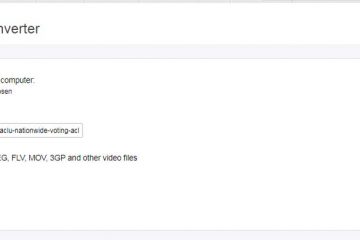Découvrez comment définir des fonds d’écran personnalisés pour chaque bureau virtuel sous Windows 11 et 10 de deux manières simples.
L’une des meilleures fonctionnalités de Windows 11 et Windows 10 est la possibilité de créer et d’utiliser des bureaux virtuels à l’aide du bouton « Affichage des tâches » dans la barre des tâches. Ce sont comme des espaces de travail séparés qui vous permettent de séparer vos tâches. De cette façon, vous pouvez rester organisé et concentré. Par exemple, ouvrez toutes vos applications professionnelles sur un bureau virtuel et vos données personnelles sur l’autre.
Par défaut, tous les bureaux virtuels utilisent automatiquement le même fond d’écran que votre bureau principal. Bien qu’il n’y ait rien de mal à cela, avoir des fonds d’écran identiques peut rendre plus difficile la distinction de vos espaces de travail en un coup d’œil. Heureusement, vous pouvez facilement définir un fond d’écran différent pour chaque bureau virtuel en quelques clics.
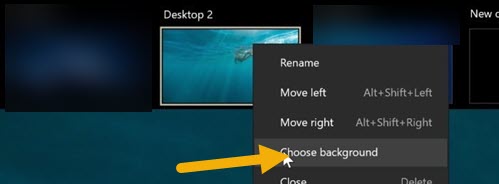
Dans ce guide simple et rapide, je vais montrer deux méthodes. pour changer le fond d’écran d’un bureau virtuel dans Windows 11 et Windows 10. Commençons.
Modifier le fond d’écran du bureau virtuel à l’aide de la vue des tâches
Appuyez sur le raccourci « Touche Windows + Tab“.Cliquez avec le bouton droit sur le bureau virtuel de votre choix. Sélectionnez « Choisir l’arrière-plan ». Cliquez sur le bouton « Parcourir“dans l’application Paramètres.Rechercher Choisissez le fond d’écran de votre choix et sélectionnez-le. Cliquez sur le bouton « Ouvrir“. Vous avez ainsi appliqué un nouveau fond d’écran au bureau virtuel.
Étapes détaillées (avec captures d’écran)
Tout d’abord, cliquez sur le bouton « Affichage des tâches » dans la barre des tâches ou appuyez sur le raccourci « Touche Windows + Tab » pour ouvrir le bureau virtuel. menu. Ensuite, cliquez avec le bouton droit sur le bureau virtuel dont vous souhaitez modifier le fond d’écran et sélectionnez l’option « Choisir l’arrière-plan ».
L’action ci-dessus ouvre l’application Paramètres. Ici, cliquez sur le bouton « Parcourir » ou « Parcourir les photos ». Dans la fenêtre de navigation, allez dans le dossier où le fond d’écran est enregistré, sélectionnez le fond d’écran et cliquez sur « Ouvrir ».
C’est tout. Avec cela, vous avez modifié le fond d’écran du bureau virtuel.
Changer le fond d’écran du bureau virtuel à l’aide de l’explorateur de fichiers
La deuxième méthode pour définir un fond d’écran sur un bureau virtuel consiste à utiliser l’explorateur de fichiers. Voici comment procéder.
Appuyez sur « Touche Windows + Tab“et sélectionnez un bureau virtuel. Ouvrez l’Explorateur de fichiers à l’aide de « Touche Windows + E ».Accédez au dossier dans lequel vous avez enregistré les fonds d’écran.Cliquez avec le bouton droit sur un fond d’écran de votre choix. Sélectionnez l’option « Définir comme fond d’écran“. Avec cela, vous définissez un nouveau fond d’écran pour le bureau virtuel.
Étapes détaillées (avec captures d’écran)
Tout comme avec la première méthode, ouvrez le menu du bureau virtuel en cliquant sur le bouton « Affichage des tâches » dans la barre des tâches ou en appuyant sur le raccourci « Touche Windows + Tab ». Ensuite, sélectionnez le bureau virtuel pour lequel vous souhaitez définir un nouveau fond d’écran.
Bon à savoir : les raccourcis clavier du bureau virtuel.
Une fois que vous êtes dans l’espace de travail de votre choix, ouvrez l’Explorateur de fichiers à l’aide du raccourci clavier « Touche Windows + E“.
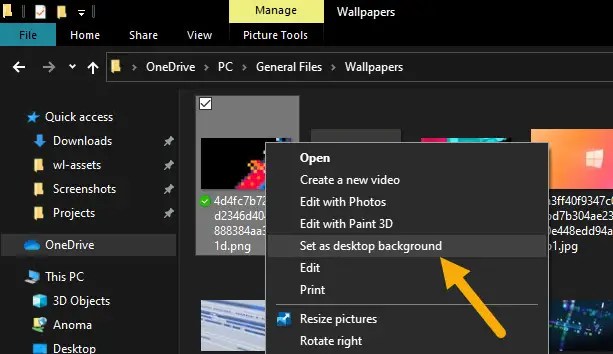
Maintenant, allez dans le dossier dans lequel vous avez enregistré vos fonds d’écran. Ensuite, recherchez le fond d’écran, faites un clic droit dessus et sélectionnez l’option « Définir comme arrière-plan du bureau“.
Dès que vous aurez fait cela, Windows définira ce fond d’écran comme arrière-plan de ce bureau virtuel spécifique.
—
C’est tout. C’est aussi simple que cela de changer le fond d’écran du bureau virtuel dans Windows 11 et 10.
Si vous avez des questions ou avez besoin d’aide, commentez ci-dessous. Je serai heureux de vous aider.